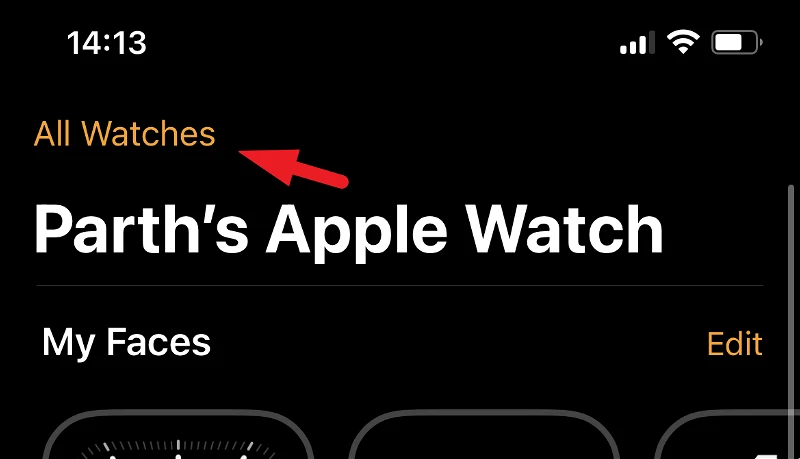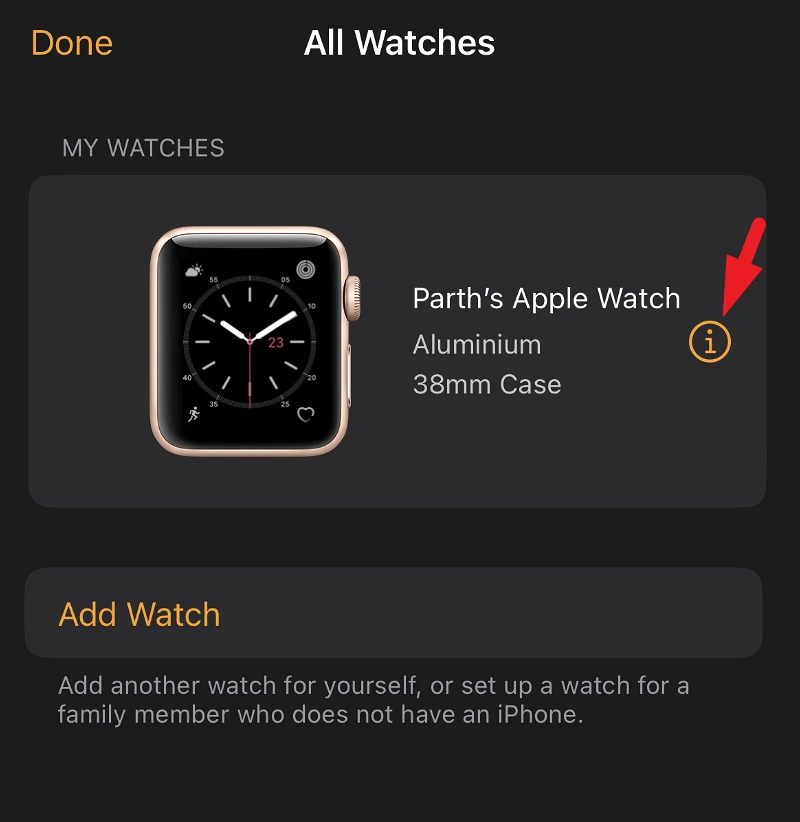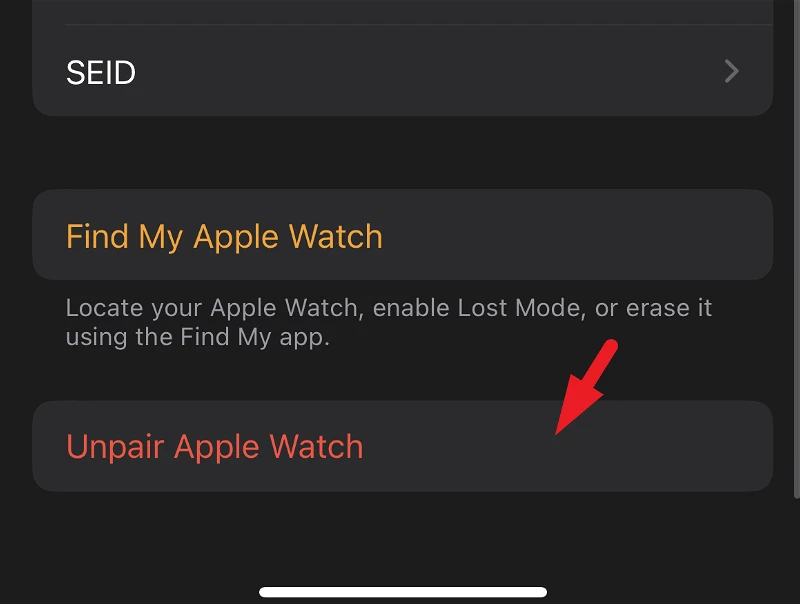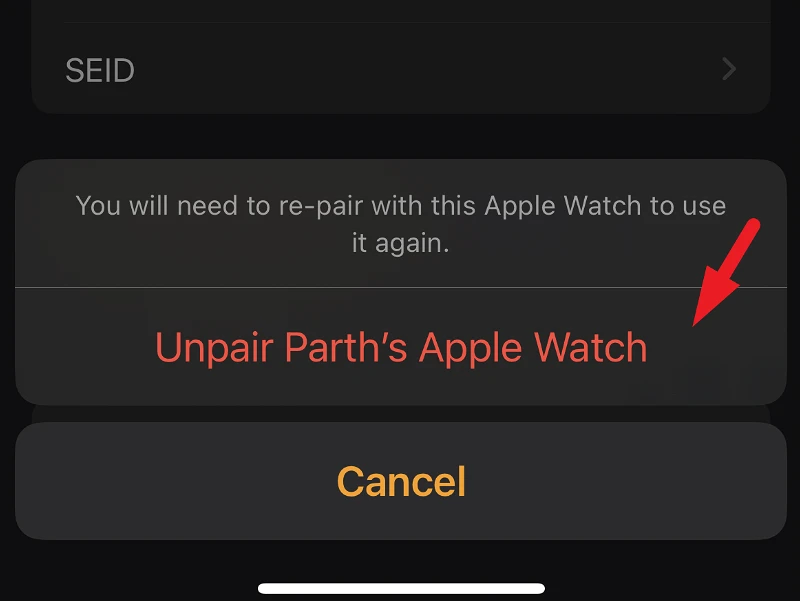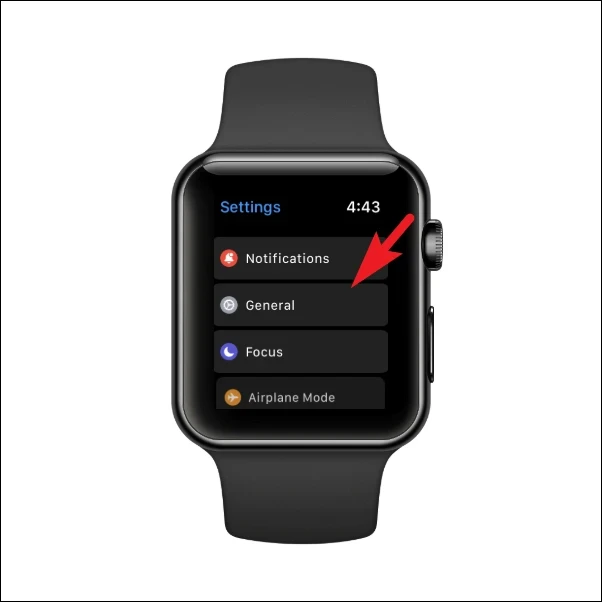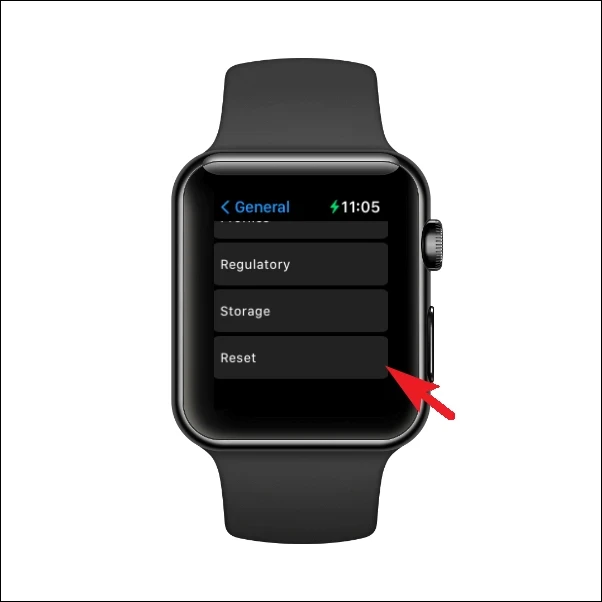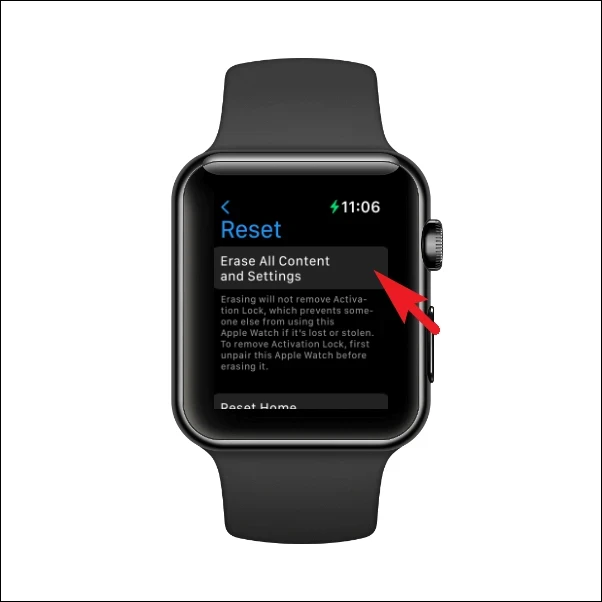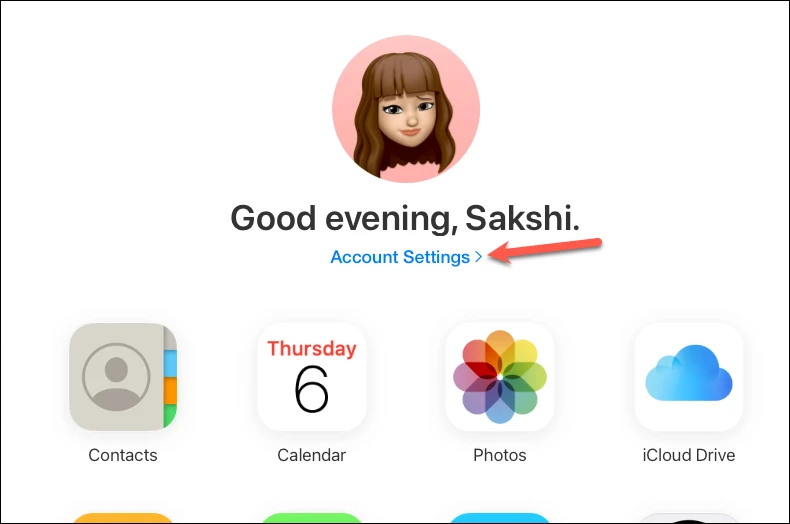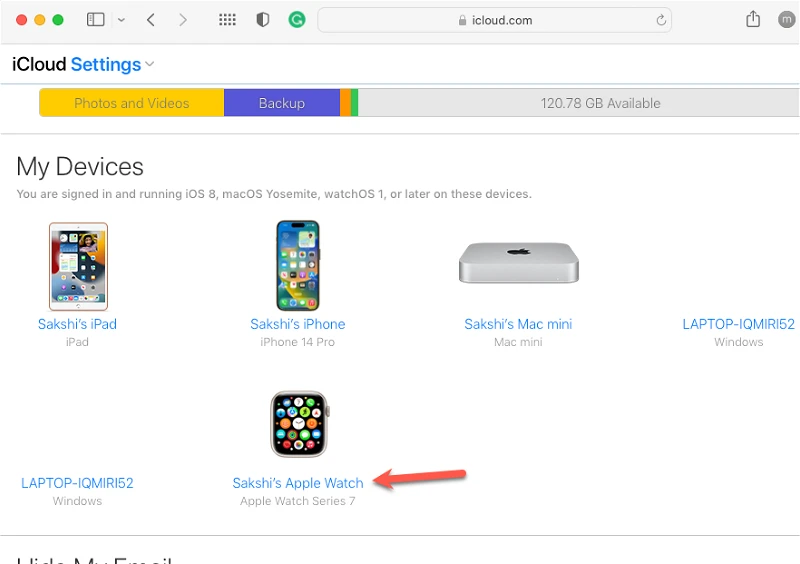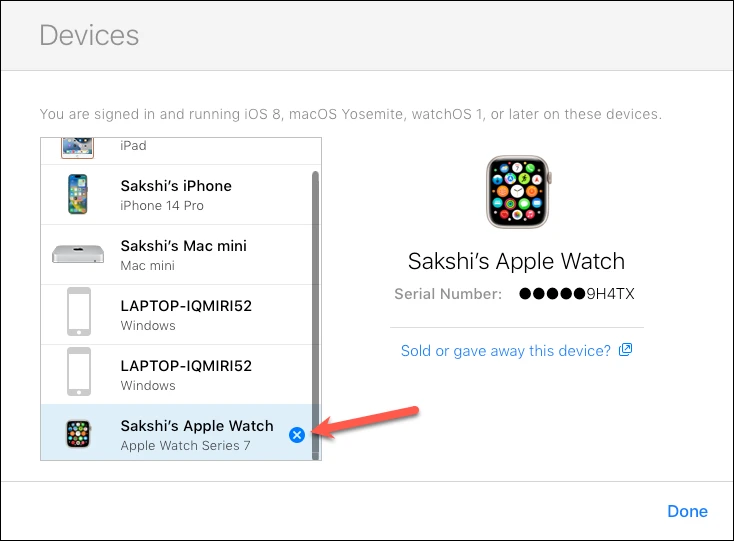Ang Kompleto nga Giya sa Pagtangtang sa Apple Watch!
Kung gibaylo nimo ang imong karon nga Apple Watch alang sa labing bag-ong modelo o itugyan kini sa lain, ang duha nga mga senaryo nanginahanglan kanimo nga i-unpair ang relo sa imong iPhone aron mahimo kini ipares sa lain nga telepono.
Maayo na lang, ang pag-unpair sa relo yano ra sama sa pagpares niini, kung dili labi pa. Ang gikinahanglan mao ang pipila ka mga pag-klik. Mahimo nimong i-unpair ang relo gamit ang konektado nga iPhone, o direkta gikan sa imong Apple Watch kung wala kay access sa gipares nga iPhone. Para sa imong kasayon ug kasayon, among hisgotan ang duha ka pamaagi sa detalye niini nga giya.
timan-i: Ang pagtangtang sa pagpares sa imong Apple Watch ibalik kini sa mga setting sa pabrika.
Kung nag-ilis ka sa mga iPhone ug gusto nimo nga i-unpair ang relo gikan sa imong daan nga iPhone ngadto sa bag-ong iPhone, dili nimo kinahanglan nga buhaton kana. Mahimong ipares ang imong relo direkta sa imong bag-ong iPhone samtang gi-set up kini. Sa talagsa nga kaso nga wala nimo makuha ang kapilian nga mangutana kung gusto nimo gamiton ang relo sa imong bag-ong iPhone, mahimo nimo kini i-unpair gamit ang mga pamaagi nga gihisgutan sa ubos ug ipares kini sa imong bag-ong iPhone.
I-unpair ang imong Apple Watch sa konektado nga iPhone
Ang konektado nga Apple Watch dali nga ma-unpair gikan sa Watch app sa imong iPhone. Kini ang labing girekomenda nga pamaagi tungod kay nagmugna usab kini usa ka backup sa imong relo ug gitangtang ang kandado sa pagpaaktibo. Kung ihatag nimo ang imong relo, kinahanglan nga tangtangon ang kandado sa pagpaaktibo o kung dili kini magamit sa sunod nga tawo.
Hupti ang imong relo ug gipares nga iPhone nga duol ug ilunsad ang "Watch" nga app sa imong iPhone, gikan sa Home screen o gikan sa App Library.
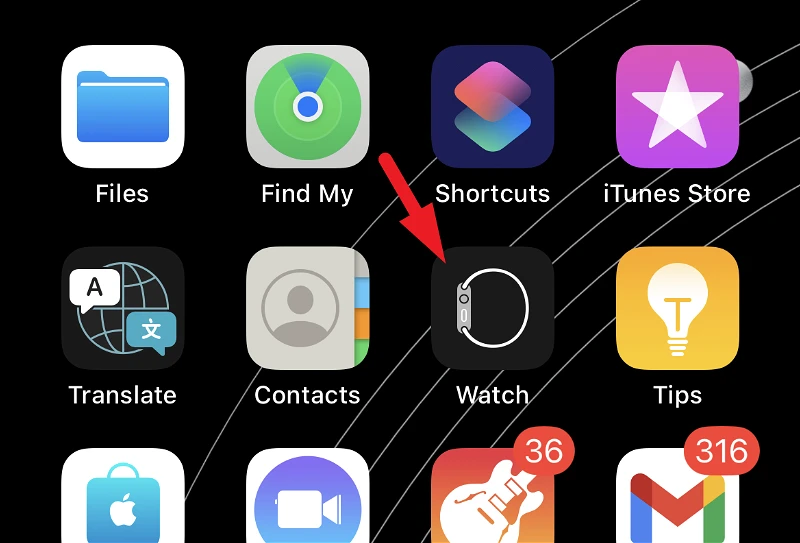
Siguruha nga naa ka sa tab nga Akong Relo sa ilawom sa screen. Sunod, i-tap ang Tanan nga Oras nga buton aron magpadayon. Kini magdala sa usa ka overlay nga bintana sa imong screen.
Karon, pindota ang "i" nga buton sa relo nga gusto nimong i-unpair.
Dayon i-tap ang opsyon nga "Unpair Apple Watch". Magdala kini og overlay pane sa imong screen.
Kung naa kay GPS + Cellular nga modelo, pangutan-on ka kung gusto nimo itago o tangtangon ang imong plano. Kung gusto nimong gamiton pag-usab ang relo, i-tap ang opsyon aron ipadayon ang pagplano. Apan kung itugyan nimo kini, i-tap ang kapilian aron tangtangon ang imong plano. Mahimo nimong makuha ang plano sa bag-ong relo kung makuha nimo kini. Kung dili, kinahanglan nimo nga kanselahon ang imong plano pinaagi sa pagkontak sa imong carrier.
Sunod, i-tap ang opsyon nga "Unpair Apple Watch" aron makumpirma.
Kung giaghat, isulod ang imong password sa Apple ID aron ma-disable ang Activation Lock ug i-tap ang Unpair sa taas nga tuo nga suok. Ang imong iPhone maghimo usa ka bag-ong backup sa imong Apple Watch nga magamit nimo aron mabalik ang relo, aron mahimo’g magdugay. Kung dili nimo ipares ang relo sa usa ka miyembro sa pamilya, ang backup himuon sa iCloud imbes sa imong iPhone.
Kung makompleto na ang backup, ang imong relo mapapas ug dili ipares. Mao ra kana, malampuson nimo nga na-unpair ang imong Apple Watch.
I-unpair ang imong Apple Watch gikan sa relo
Kung dili nimo ma-access ang imong gipares nga iPhone, mahimo nimong papason ang relo direkta gikan sa imong Apple Watch. Bisan pa, kini nga pamaagi dili maghimo usa ka backup o tangtangon ang kandado sa pagpaaktibo sa relo.
Una, i-press ang Crown/Home button sa imong Apple Watch aron makaadto sa Home screen, kung wala pa didto.
Sunod, i-tap ang icon sa Settings aron magpadayon.
Sunod, i-tap ang "General" nga kapilian gikan sa menu aron magpadayon.
Sunod, i-scroll down sa ubos sa panid ug i-tap ang Reset nga kapilian aron magpadayon.
Sunod, i-tap ang opsyon nga "Erase All Content and Settings".
Mahimong hangyoon ka sa pagsulod sa imong passcode. Pagsulod sa passcode aron masugdan ang proseso.
Alang sa GPS + Cellular nga modelo, kini mohangyo kanimo sa pagtipig o pagtangtang sa imong plano. Ipadayon ang imong plano kung plano nimo nga gamiton ang relo apan papasa kini kung imong ihatag o ibaligya kini. Unya i-tap ang Erase All aron makumpirma.
Ang imong Apple Watch ma-unpair ug ma-reset. Kung nagplano ka nga magpadayon sa paggamit sa imong relo, nahuman na ang imong trabaho. Mahimo nimong ipares kini pag-usab sa imong iPhone o bag-ong iPhone ug magsugod sa paggamit niini.
Apan kung imong gibiyaan kini, kinahanglan nimo nga i-disable ang Activation Lock Aron magamit kini sa sunod nga tag-iya. Adto sa icloud.com موقع Gikan sa imong computer ug pag-sign in gamit ang imong Apple ID ug password.
Unya i-klik ang "Mga Setting sa Account" nga kapilian.
I-klik ang imong Apple Watch ubos sa My Devices.
Karon, i-klik ang "X" sunod sa relo aron makuha kini.
Sa katapusan, pag-klik sa Kuhaa aron makumpirma.
Ania ka. Bisan unsa pa ang imong mga hinungdan sa pag-unpair sa relo, nahibal-an nimo ang labing kaayo nga paagi nga kinahanglan nimong buhaton. Kung ikaw adunay imong kaugalingon nga iPhone, nan ang paggamit niini mao ang labing kaayo nga paagi sa pag-adto. Kung dili, mahimo nimong i-unpair ug i-reset gikan sa relo mismo.